Kuinka siirtää Google Picasa uuteen tietokoneeseen
Valokuvaus Picasa / / March 19, 2020
Viimeksi päivitetty

Nykyään keksin kuinka siirtää Google Picasa -valokuvani ja -albumini uuteen tietokoneeseen. Tässä on nopea ohje, jossa kuvakaappaukset kattavat yksinkertaisen prosessin.
Olen aina ollut suuri Googlen kuvanhallintaohjelmistojen fani, Google Picasa. Se on helppo käyttää, täynnä ominaisuuksia ja voi niin - se on ilmainen. Tällä viikolla päivitin päälaatikkooni Windows 8 ja koska olen viettänyt satoja tunteja järjestämällä valokuvia, albumeja ja Kasvojen tunnisteet, en halunnut mitään uudelleen rakentaa kaikkea tyhjästä. Hyviä uutisia, sinun ei tarvitse.
Google Picasan siirtäminen uuteen tietokoneeseen on helppoa, kunhan ensin kopioidaan kaikki valokuvasi ja Picasa asennetaan samoille käyttäjäpoluille kuin vanha järjestelmäsi. Esimerkiksi, kun muutin Picasa-asennukseni uudelle tietokoneelleni, käyttäjäprofiilini oli osoitteessa c: \ users \ skrause \ molemmissa järjestelmissä, joten sekä valokuvani että Google-tietokanta- / konfigurointitiedostot sijaitsevat sama paikka.
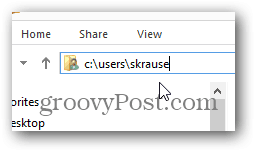
Pidä tämä mielessä, kun luot käyttäjätilisi uuteen Windows-tietokoneeseen.
Hypätään sen kanssa.
Kuinka siirtää Picasa uuteen tietokoneeseen
Vaihe 1 - Lataa ja asenna Google Picasa uuteen tietokoneeseesi, mutta Älä käynnistä se asennuksen jälkeen.
Vaihe 2 - Mene vanhaan tietokoneellesi tai Picasan asennukseen C: \ Users \ skrause \ AppData \ Local \ google ja kopioi kaksi alikansiota Picasa2Albums ja Picasa2 samaan kohtaan uudella tietokoneellasi.
On hyvä kopioida nämä kansiot USB-asemaan saadaksesi ne uuteen tietokoneeseen. Varmista vain, että kopioit ne uudelle tietokoneellesi täsmälleen samaan kansioon c: \ users \ skrause \ appdata \ local \ google \.
Huomautus: Älä unohda korvata käyttäjän nimen skrause käyttäjänimelläsi. :)
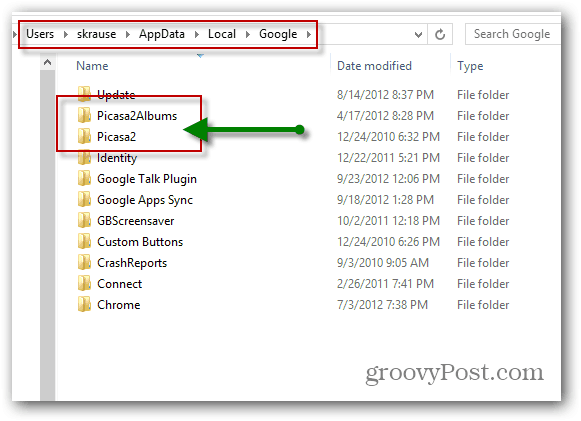
Kun olet kopioinut valokuvasi ja yllä olevat kaksi kansiota, käynnistä Picasa ja olet kultainen.



